3DMax怎么把各项设置恢复成默认的设置?
溜溜自学 室内设计 2021-06-09 浏览:2779
大家好,我是小溜,在我们日常工作中使用“3DMax软件”会遇到各种各样的问题,不管是新手还是高手都会遇到自己不知道的问题,比如“3DMax怎么把各项设置恢复成默认的设置?”,下面小溜就讲解一下怎么解决该问题吧,此教程共分为5个步骤,小溜用的是联想天逸台式电脑,电脑操作系统版本以Win7为例,希望能帮助到各位小伙伴!
工具/软件
电脑型号:联想(Lenovo)天逸510S
操作系统:Windows7
软件名称:3DMax2014
步骤/教程
1、打开3DMax软件,进入3DMax的操作界面,如图所示:
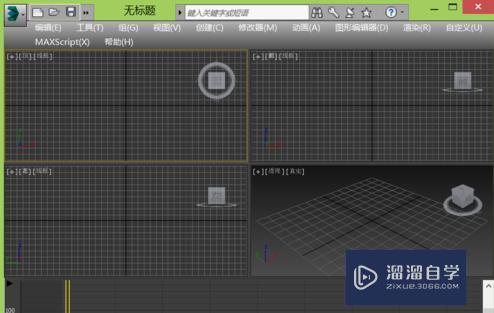
2、在该界面的菜单里找到自定义选项,点击,如图所示:
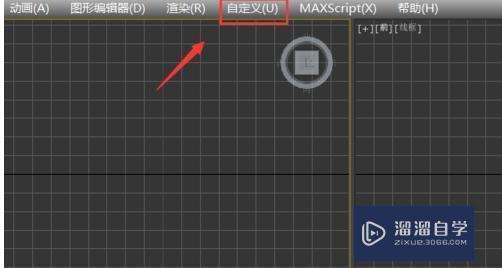
3、在弹出的子级菜单里找到还原为启动布局选项,如图所示:
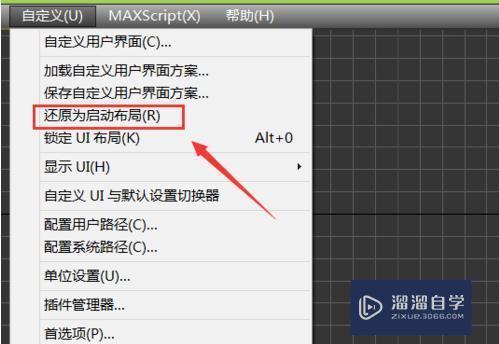
4、点击还原为启动布局选项,弹出提示对话框,在该对话框内选择“是”,如图所示:
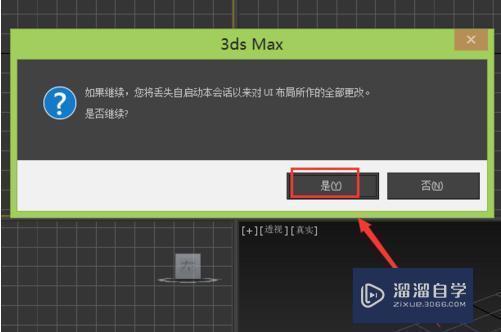
5、设置好以后,就将3DMax的各项设置恢复成默认的设置了,如图所示:
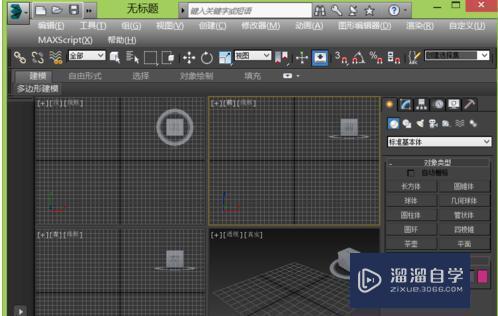
相关文章
距结束 04 天 22 : 23 : 49
距结束 00 天 10 : 23 : 49
首页










